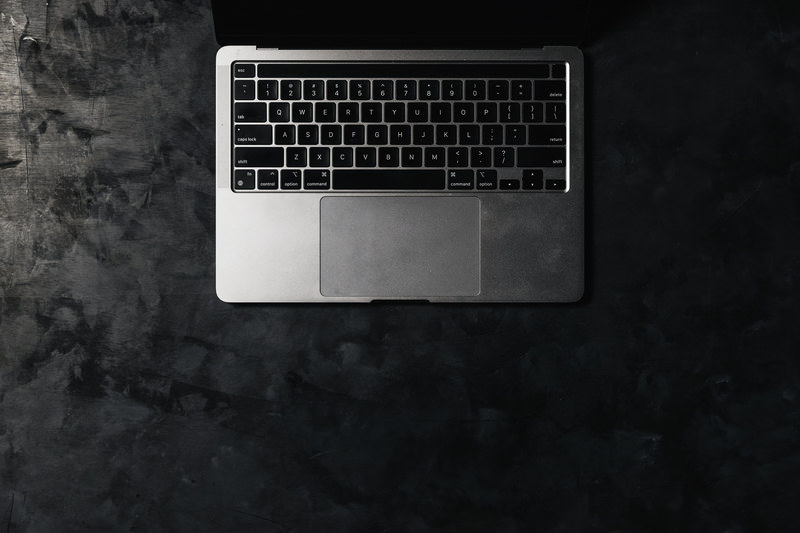Windows 11のアイコンにチェックマークが表示される理由
OneDriveとの同期に関するチェックマークの意味
Windows 11では、OneDriveとの同期が有効になっていると、エクスプローラー上のファイルやフォルダーにチェックマークが表示されることがあります。これは、ファイルがクラウドと正常に同期されていることを示す視覚的なインジケーターです。
緑色のチェックマークとは?その役割
緑色のチェックマークは、該当ファイルが完全に同期されており、ローカルにも保存されている状態を示します。一方で、青い雲のアイコンはオンラインのみであることを意味し、インターネット接続が必要です。
チェックボックスの機能とアイコンへの影響
Windowsエクスプローラーでは、複数選択をしやすくするためにファイル名の左側にチェックボックスを表示する機能があります。この設定がオンになっている場合、アイコンの横にチェックが表示されることがあります。
Windows 11でチェックマークを消す方法
デスクトップアイコンのチェックマークを消す手順
- エクスプローラーを開きます。
- 上部の「表示」メニューから「表示」→「項目チェックボックス」をクリックしてオフにします。
- デスクトップに戻り、チェックマークが消えているか確認します。
エクスプローラーでのチェックマーク無効化方法
- エクスプローラーの「表示」タブを開きます。
- 「オプション」→「表示」タブを選択。
- 「項目チェックボックスを使用する」のチェックを外して「OK」をクリックします。
OneDriveの設定を変更してチェックマークを外す
- タスクバーのOneDriveアイコンを右クリック。
- 「設定」→「アカウント」タブを開く。
- 同期の無効化やフォルダー選択機能を使って、同期対象を調整することでアイコン表示を制御できます。
Windows 10との違い
Win10とWindows 11のチェックマークの違い
Windows 10ではデザインが旧式で、チェックボックスやOneDriveのマークがやや異なる位置に表示されていました。Windows 11ではよりスタイリッシュなデザインに刷新され、表示の挙動も若干異なります。
チェックマーク表示の設定の変遷
Windows 10では設定画面での操作が中心でしたが、Windows 11ではタブ型のエクスプローラーUIが導入されており、操作ステップに微妙な違いがあります。
スポンサーリンク
問題とトラブルシューティング
チェックマークが消えない理由と対策
- OneDriveがバックグラウンドで実行中の可能性
- レジストリ設定の変更が必要な場合
- 再起動後に設定が有効化されることもあります
操作中のエラーとその解決法
- 「設定が保存できません」などのエラーが出る場合、管理者権限でエクスプローラーを再起動することで改善することがあります。
- Windowsのアップデート確認やOneDriveの再インストールも有効です。
チェックマークの非表示に関するQ&A
チェックマークを外すためのよくある質問
Q. チェックマークを完全に無効化できますか?
A. エクスプローラーの設定変更やOneDriveの同期無効化でほとんどの場合は可能です。
Q. チェックマークを消すことで機能に影響はありますか?
A. 表示の変更のみで、ファイル操作や保存には影響しません。
サポートへの問い合わせポイント
- エクスプローラーの不具合が原因である場合はMicrosoftの公式サポートに連絡しましょう。
- OneDriveの同期アイコンに関しては、Microsoft OneDriveのヘルプページが参考になります。
まとめ
Windows 11におけるアイコンのチェックマークは、OneDriveとの同期やエクスプローラーのチェックボックス機能によって表示されるものです。これらは便利な一方で、不要なユーザーにとっては視覚的に煩わしい存在にもなります。設定を見直すことで、簡単に非表示にすることができるため、本記事で紹介した手順を参考に自分に合った表示スタイルを整えてみてください。特にOneDriveを使用していない場合は、同期自体をオフにするのも一つの方法です。